第4回 勉強会フォローアップ
第4回 勉強会フォローアップ
第4回で使われたスライドをPDF形式でダウンロードできます。
●Session 1 担当 柴田
トラブルが発生したらmixiの「DTP完全データへの道」にトピックでも上げて下さい。
mixiに入っていない方はこのサイト「情報交換掲示板」に書くか、「お問い合わせ」からメールしてください。
インターネットが使える時代だからこそ、トラブル改善はみんなで共有して解決していきましょう。
●Session 2 担当 坂口
第4回 大阪DTPの勉強部屋でセッション2で、村上@やもさんと組んで話をさせていただきました。
市内の端っこで、mixiやtwitterの片隅で、ひっそりボソボソとつぶやいてた自分があんな大勢の前で話すことになるとは…。
何はともあれ、聞いてくださった方々、運営の方々、そして主催者のえむさんに大きな感謝!
ただ、そんな方々の気持ちを全部を汲むことができず、時間オーバーのため用意していた話ができずとなりました。
お詫びを兼ねていくつかフォローをこの場で。
(1)Illustrator CS以降のデータならPDF互換形式にチェックを入れておくと良いと思います。
CS以降では、ai形式で保存するとき「PDF互換ファイル作成」にデフォルトでチェックが入っています。
チェックを入れて保存するとデータ容量が重くなるので外す人も多いと思います。
ここにチェックを入れておくことで入稿後、ナニか問題があっても回避できることがあります。
データ容量が増えた分は、ちょっとした「保険」として考えれば良いと思います。
(2)PDFを確認するときはAcrobatの「出力プレビュー」を使用する。
PDFを開いて確認するだけでなく、Acrobat Proのメニューバー「アドバンスト」(Acrobat Pro 7なら「ツール」)から
「印刷工程」→「出力プレビュー」で確認することをオススメします。
こうすることで使用している色、各色のチェックを外すことでノセの確認ができます。
InDesignやIllustrator CS4でも同様のことができます。
ただ、入稿前の最終成果物がPDFになるのならPDFで確認することをオススメします。
(3)アウトライン神話は悪ではない
終了後「アウトラインは取らない方が良いのですか?」という質問をうけました。説明不足だったなーと反省。
InDesignなら例え「「ペラもの」であってもアウトラインにしない」が正解だと強く思ってます。
これはアウトライン神話の悪だと思います。
自分の目の前でしようとすれば、「実行」を押す瞬間に魂と体を分離させると思います(ぉい
Illustratorの場合だと少し状況が変わると思います。
手間だと思わない、むしろアウトラインにすることで「安心できる」と、なるならアウトラインにしても良いと思います。
「安心」「安全」は大事です。精神的にも良いですもんね~。
これはアウトライン神話の善だと思います。
ただし、アウトラインにしたら「○○○が変わった」という事例も経験もあると思います。
会場で配布した『トラブルシューティング』にも掲載されています。あと人為的ミスもあります。
そこに注意と確認ができるなら良いと思います。
他にもあるような気がするんですが…今はこれぐらいでお許しを(^^;
●Session 2 担当 村上(やも)
坂口さんと組んで、入稿後にナニが行われているか…についてお話しさせていただきました。
素人スピーカーの喋りを辛抱強く聞いてくださった皆様、ありがとうございます。またつきあって下さった坂口さん、華麗にまとめてくださった柴田さん、お声がけくださったえむさん、関係者の方々、本当にありがとうございました。
さて、ちょっと説明不足のところがあったと思いますので、フォローとして…
工程管理(生産管理!)として思う「完全データとは?」について。
勉強会では、「狭い意味での完全データ」「広い意味での完全データ」という言い方をしました。「狭い」方は今まで通り、印刷会社に入れても問題の出ないデータのことですが、「広い」方は入稿以前からのフローを含めた「完全(なフロー)のデータ」のことを指しています。と思っています(^^;
Session2のスライドで言う「時間の読めない」…印刷会社に入稿されるまで作業時間が分からない(どんな問題を抱えているか分からない)入稿でなく、「時間の読める工程」にするために必要なことが全てクリアされていれば、その「入稿」は完全だと言って良いと生産管理としては思っています。写真を差し替えようが、文字修正ありで責了で入稿されようが、そのことが事前に分かっていて(見積もりされていて)作業時間の読めるものなら、それは完全データ入稿だと言えると思います。
いくら制作側でデータとしての「完全」を目指しても、入稿に至るまでのフローがダメだと虚しい努力になってしまうのではないでしょうか。 狭義の完全データはスムーズな進行のための必要条件ですが、十分条件ではないのです。
広い意味での「完全」を実現できそうだ、印刷会社だけでなく入稿側にもメリットがありそうだと期待しているのがPDFなのですが、現状ではPDFにも、ファイル自体にもフローにも問題がある…ということを坂口さんとお話ししました。これは主に印刷会社側の責任が大きいと思いますが、従来と同じ流れ、同じ扱いで安易にPDFを使用するとかえってまずいことになる…という所で時間切れ。以下はその続きとして作ってみました。
PDFに期待する理由
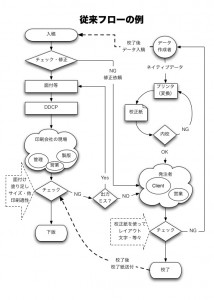 (図1)は、従来工程の流れの一例です。右側が校了までの流れ、左側が印刷会社内の流れです。(ここでは色校正を印刷会社から出す流れはあえて書き込んでいません。時系列で複雑になるので…)
(図1)は、従来工程の流れの一例です。右側が校了までの流れ、左側が印刷会社内の流れです。(ここでは色校正を印刷会社から出す流れはあえて書き込んでいません。時系列で複雑になるので…)
従来工程では、流れるデータはアプリケーションネイティブやEPSなどの、発注者側で見られない形式のため、一度校正紙を出力する必要があります。その時プリンタRIPによって解釈・ラスタライズされます※1。校正紙を作成者がチェック(内校正)してOKならば発注者へ渡ります。
この時点で発注者が見ているのはデータそのものではありません。また発注者側で、印刷上必要なことは通常チェックできません※2。そのため入稿後に印刷に必要な項目をチェックする作業がどうしても発生します。
つまり、データが「完全データ」になるのは印刷会社内での製版のチェックと修正後になり、この作業が入稿後に予期せず行われているのが問題なのです。またデータと校正紙の流れは同一でなく、発注者が見ているものとデータ内容が違う可能性も出てきます(→スライド参照;校了紙とDDCP出力※3が違う場合の対応)
このように入稿後に印刷適性を持たせる作業を予期せずしばしば行っていることが、従来工程では入稿から下版までが時間の読めない工程になっていた理由です。
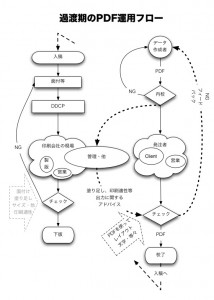 今までの流れをあまり崩さず、PDFでの入稿を推進したとします(図2)過渡期の、印刷会社にはあまり導入に抵抗のないフローになるかと思います。
今までの流れをあまり崩さず、PDFでの入稿を推進したとします(図2)過渡期の、印刷会社にはあまり導入に抵抗のないフローになるかと思います。
作成者はCS4を使い、発注者側では最低でも最新のAdobeReaderをインストールしている(最新のReaderが動作する環境がある)ことが前提となります。
作成者側はCS4アプリケーションから印刷用に直にPDF書き出しを行い、Acrobat等でのプリフライト後発注者と印刷会社の現場へ同時に送付します。
発注者側では通常の校正をReaderで行い、印刷会社側ではAcrobatでチェックして印刷に適したデータとなるようなアドバイスを発注者側へ戻します。作成者へは発注者側となる営業他から一括してフィードバックします。このループは必要に応じて繰り返します(現場チェック※4は、少なくとも初回と校了前に行うのが望ましいと思います)。
こうして校了となったデータは印刷に適したデータになっており、このまま印刷工程に流すことができるはずです。校正時と印刷用データが(基本的には)同じものを使えること、(基本的には)Readerさえあれば誰でも、フローのどの部分でも印刷時と同じものが見られるデータ形式だからこそ可能なフローです。
このループで入稿前に(狭義の)完全データを作ってしまうのが、入稿から下版までを時間の読める工程にするフローになるかと思います。
※1 プリンタ搭載RIPは印刷会社で使用しているRIPとは違うため、結果が異なる可能性があります。
※2 (※1)の理由に加え、プリント時にトンボ&塗り足しまでプリントされているか、裁ち落とされているかでもチェック可能な項目が変わりますし、文字に4色乗っている、オーバープリント・抜き、インキ総量、トラッピングなど、プリントでは確認し辛いものや、また印刷用紙によりどう色が変化するかのシミュレーションなどはなかなかチェックして頂くのは難しいと思います。
※3 いきなりアルミニウムのCTP版を出力すると高く付くので、安い材料で最終出力と同じ面付でCTP版出力をシミュレートします。インクジェットプリントや、大判のモノクロ・カラーコピー機などを使います。
※4 校了以前の作業に製版の現場の人員を使うと、本来の作業への割り込みが多くなり製版作業に集中してもらえなくなるので、生産管理部などで行うのがよいかと思います。